COMPLY - Nota 014978
Módulo: Obrigações SPED - EFD REINF
Funcionalidade: EFD REINF
Data/Hora da Publicação: 17/02/2023 10:36:49
Data/Hora Última Alteração: 17/02/2023 17:35:12
Descrição da Nota: EFD - REINF: Alteração e criação de tabelas do módulo SPED REINF e Telas - desenvolvimento das telas: Perfil de Eventos, Processos Administrativos/Judiciais, Beneficiários, Tabela de Entidades Ligadas, Gerenciamento de Obrigações e Monitor de Eventos, em atendimento à versão 2.1.1 da EFD-Reinf.
Descrição
1 . Tabelas
1.1. Tabela STR_EVENTO
Inclusão dos campos:
- REV_VLR_IRRF;
- REV_VLR_CSLL;
- REV_VLR_COFINS;
- REV_VLR_PIS.
1.2. Tabela STR_EVENTO_DETALHES
Inclusão dos campos:
- RED_GRP_IMPOSTO;
- RED_NAT_REND.
1.3. Criação das tabelas:
- STR_BENEF_DEPENDENTE;
- STR_BENEFICIARIO;
- STR_COD_DEPENDENCIA;
- STR_ENTIDADE_LIGADA;
- STR_INF_ENTIDADE_LIGADA.
2 . Telas
2.1. Tela de Perfil de Eventos
Menu: Obrigações > SPED > EFD REINF > Configurações > Perfil de Eventos.
Inclusão dos eventos R-1050, R-4010, R-4020 e R-4040, e coluna Tipo do Evento.
Para que os eventos sejam demonstrados no Monitor de Eventos é necessário realizar a inclusão dos eventos no Perfil para a Matriz.
2.2. Tela de Processos Administrativos/Judiciais
R-1070 - Tela de Processos Administrativos/Judiciais
Menu: Obrigações > SPED > EFD REINF > Processos Administrativos/Judiciais
Vincular Processos x Documentos
Inclusão das abas "R-4010 Retenção PF" e "R-4020 Reteção PJ", para geração das Informações de processos relacionados a não retenção de tributos ou a depósitos judiciais do grupo infoProcRet.
A seguir, apresenta-se um exemplo:
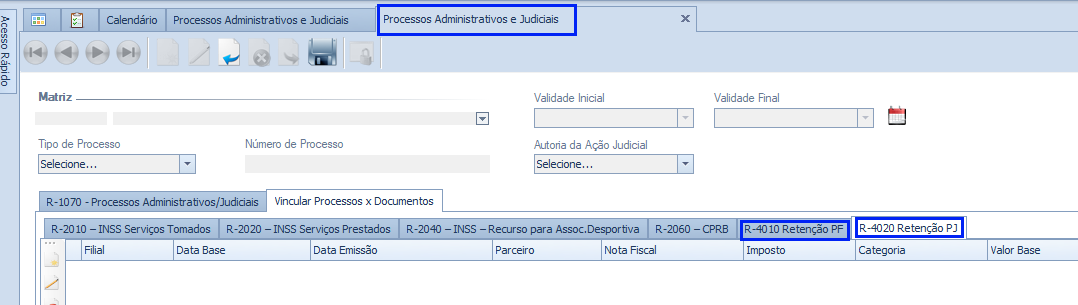
Os Documentos demonstrados para serem vinculados são:
- Documento com a mesma data base do período solicitado para pesquisa.
- Documento com valor de imposto zerado.
- Documentos com código de imposto e categoria.
Para incluir o vínculo do documento fiscal é necessário clicar em "Novo" informar os dados da pesquisa e seleção, clicar em Localizar Documentos, para assim iniciar o procedimento de pesquisa e seleção do documento fiscal a ser vinculado ao processo.
A seguir, apresenta-se um exemplo:
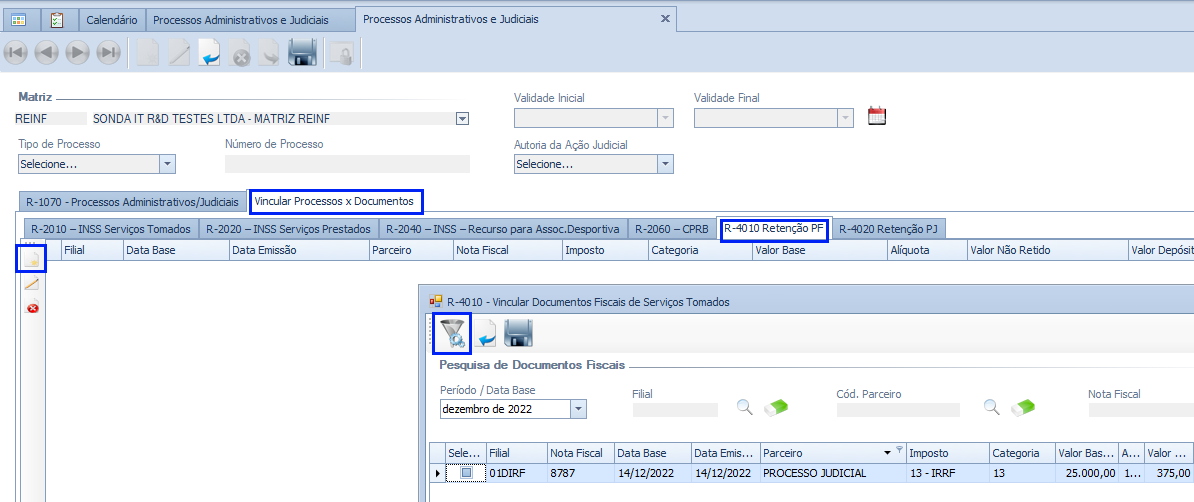
Aba R-4010 Retenção PF
Os campos disponibilizados nesta aba são:
- Valor não Retido;
- Valor Depósito;
- Valor da Comp. Ano Calendário;
- Valor da Comp. Ano anteriores;
- Cód. Suspensão.
Após a seleção do documento e preenchimento das informações necessárias para vincular o documento ao evento R-4010, clicar em salvar.
A seguir, apresenta-se um exemplo:
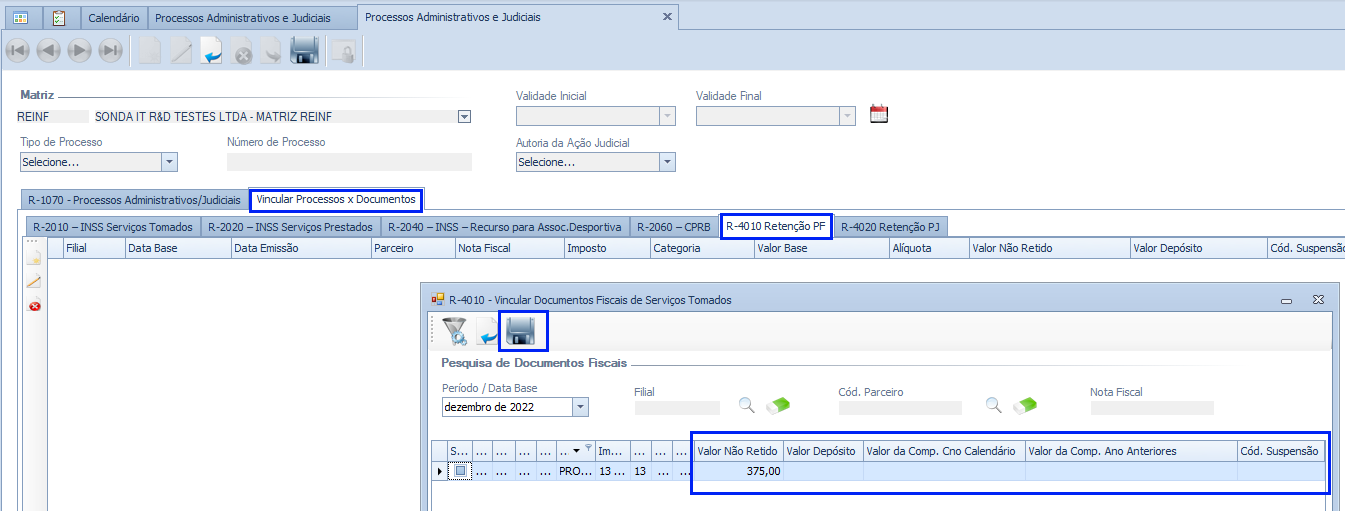
Aba R-4020 Retenção PJ
Os campos disponibilizados nesta aba são;
- Valor não Retido;
- Valor Depósito;
- Cód. Suspensão.
Após a seleção do documento e preenchimento das informações necessárias para o vincular o documento ao evento R-4020, clicar em salvar.
A seguir, apresenta-se um exemplo:
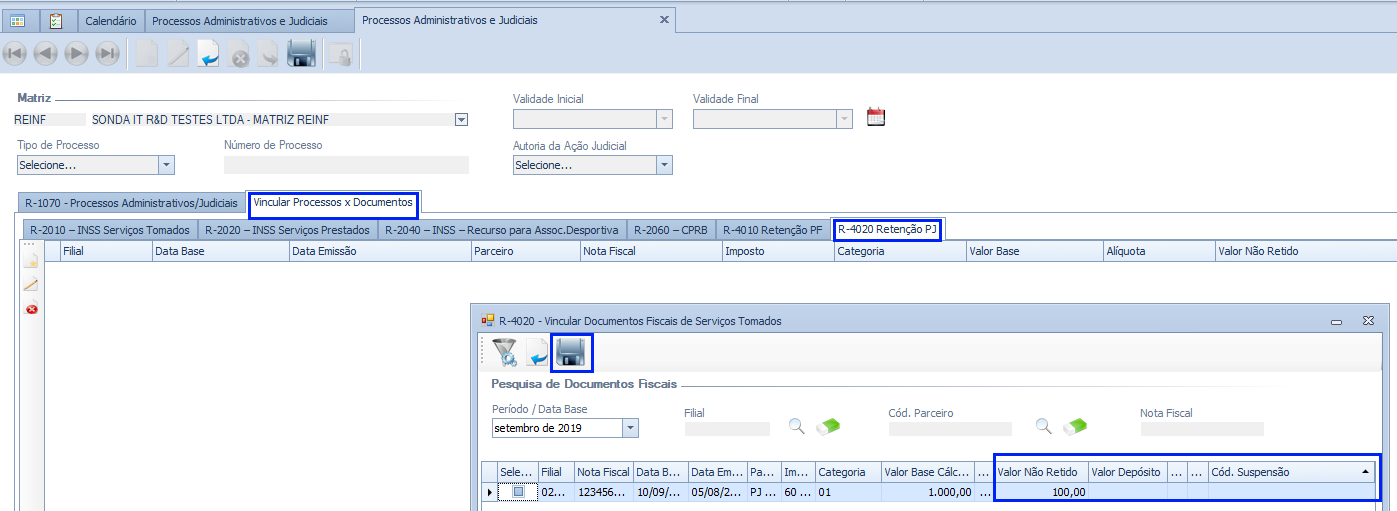
2.3. Tela REINF Beneficiários – Informações complementares
Nesta tela será possível manter o cadastro de informações adicionais dos Beneficiários consideradas nos eventos R-4010 e R-4020.
Os Beneficiários que necessitam de dados adicionais possuem as seguintes características:
- Beneficiários considerados nos períodos de gerações dos eventos R4010 e R4020 do Reinf, com Retenções de IRRF, PIS, COFINS e ou CSLL.
- Beneficiário com número de inscrição no CNPJ do fundo ou clube de investimento (FCI) quando administrado pelo declarante.
- Beneficiário com número de inscrição no CNPJ da Sociedade em Conta de Participação (SCP) desde que o declarante seja sócio ostensivo.
- Beneficiário do tipo PF com valor de dedução por dependentes, onde é solicitado os dados pessoais dos dependentes.
- Beneficiário residente ou domiciliado no exterior, informações complementares relativas à pagamentos.
Menu: Obrigações > EFD REINF > Configurações > REINF - Beneficiário - Informações complementares
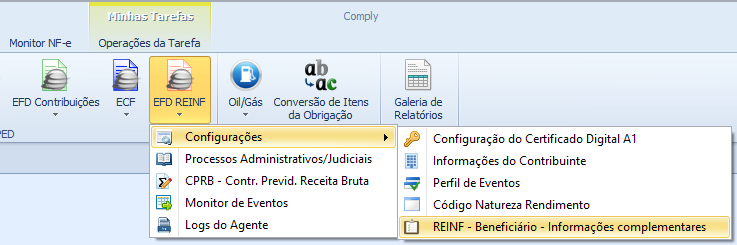
A tela apresentada possui a opção para pesquisar os Beneficiários e ou para inclusão de novos dados.
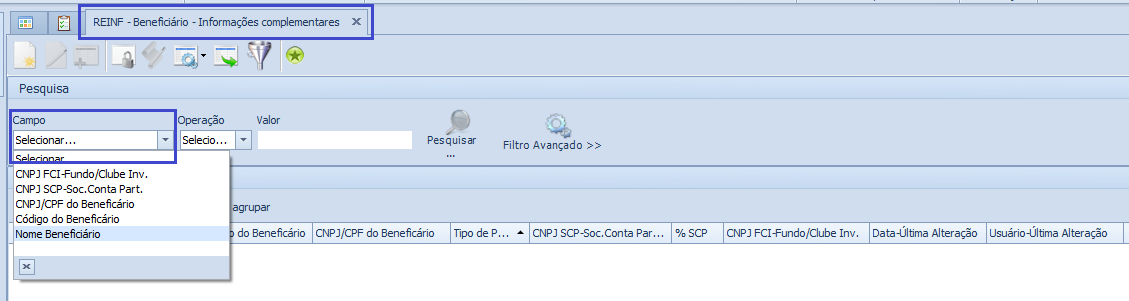
Pesquisar o Beneficiário
Selecionar o campo desejado para pesquisa.
A tela apresentará o Beneficiário desejado no grid abaixo:
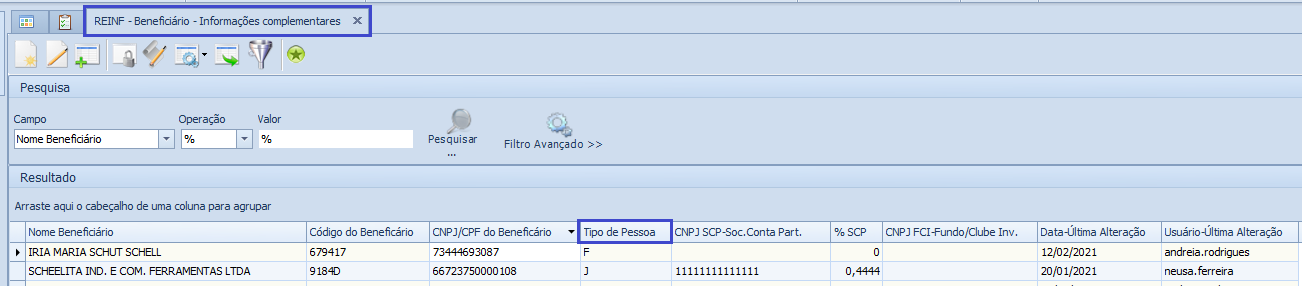
Destacamos as seguintes colunas:
- Tipo de Pessoa – auxiliar a ordenação dos dados do grid em Pessoa Física e Pessoa Jurídica, pois pertencem a eventos diferentes.
- Data - Última alteração – auxiliar na análise da última alteração efetuada no Beneficiário em relação ao evento gerado.
Visualizar o Beneficiário
Para visualizar os dados do Beneficiário:
- Clicar no botão Exibir detalhes do registro; ou
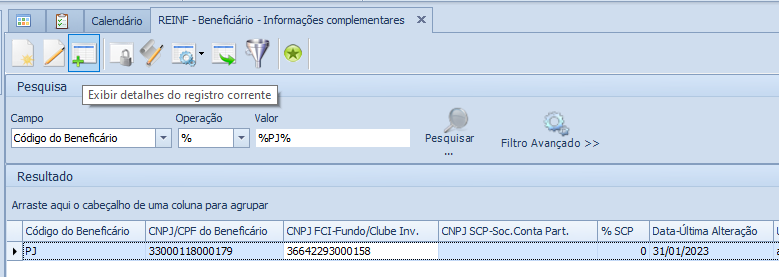
- Duplo clique na linha do Beneficiário desejado.
A tela do Beneficiário será apresentada:
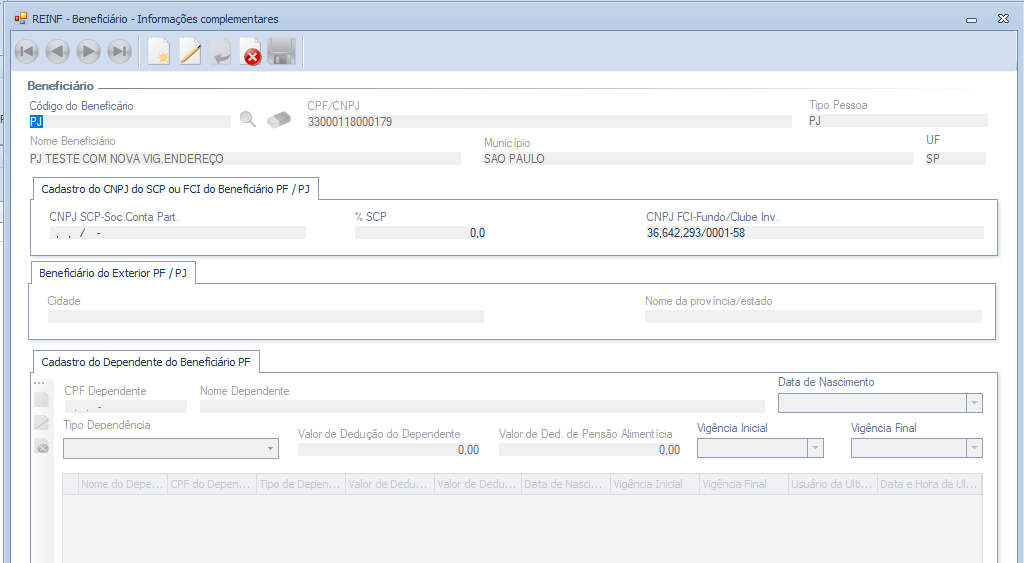
Inclusão do Beneficiário
Ao clicar no botão Novo, em ambas as opções abaixo, é exibida nova tela para o cadastro.

Ou:
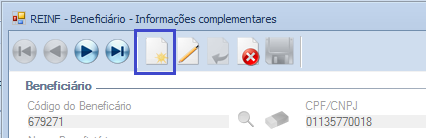
A tela apresenta as seguintes partes:
- Beneficiário;
- Cadastro do CNPJ do SCP ou FCI do Beneficiário PF /PJ;
- Beneficiário do Exterior PF /PJ;
- Cadastro do Dependente do Beneficiário PF.
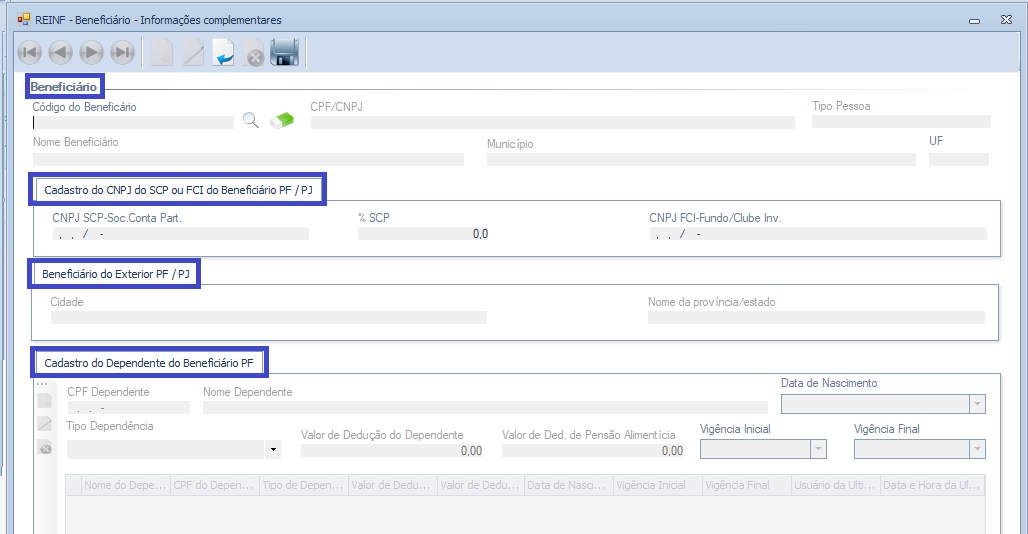
Para selecionar o Parceiro, constante na tela do Parceiro, é necessário efetuar a Pesquisa ou informar o código do Parceiro desejado.
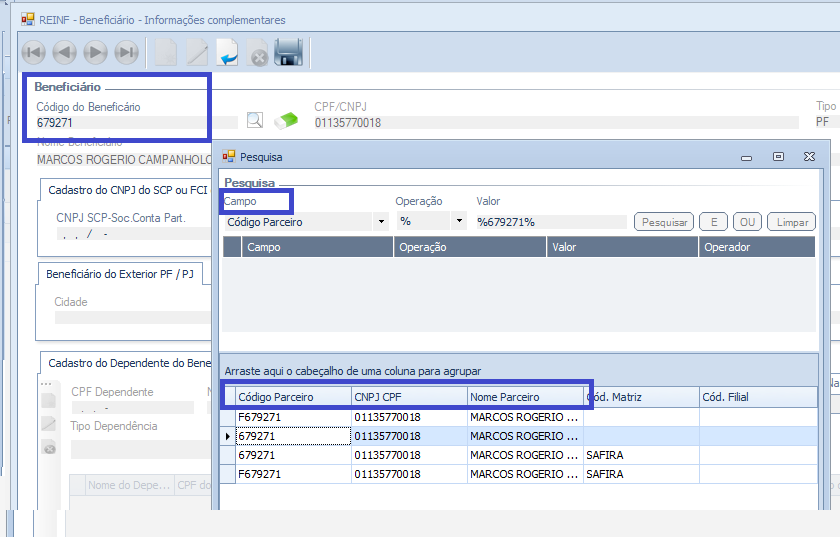
Beneficiário
O Beneficiário é o parceiro da tela de Parceiro. A nomenclatura Beneficiário foi atribuída por ser utilizada nos leiautes dos eventos.
Após selecionar o Parceiro a tela apresenta alguns de seus dados, como cabeçalho, para facilitar a visualização do Parceiro selecionado para a inclusão dos dados adicionais.

Sendo necessário gerar os eventos, para verificar os Beneficiários que estão sendo considerados no período de entrega do Reinf e assim verificar se alguns desses Beneficiários possuem informações adicionais para serem incluídas.
Beneficiário do tipo Pessoa Jurídica – PJ
Será necessário utilizar a seguinte parte da tela:
Cadastro do CNPJ do SCP ou FCI do Beneficiário PF / PJ
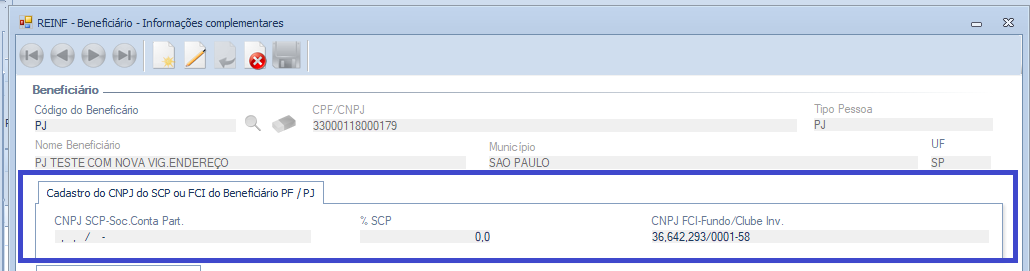
Nesta parte da tela é necessário informar:
- CNPJ e o percentual que o Beneficiário possui na sociedade em Conta de Participação, quando o Declarante é Sócio Ostensivo da SCP; ou
- CNPJ do FCI - Fundo ou Clube de Investimento que o Beneficiário faça parte, quando administrado pelo Declarante.
A empresa declarante do Reinf possui a informação do Beneficiário com participação no SCP ou no FCI.
Beneficiário do Exterior PF /PJ
Este quadro é habilitado apenas para beneficiário residente ou domiciliado no exterior.
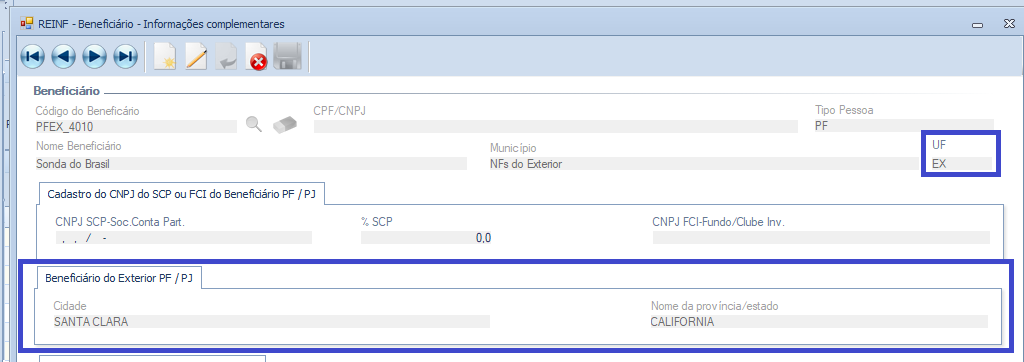
- Cidade: Informar o nome da cidade;
- Nome da província/estado: informar o nome da província ou estado.
Beneficiário do tipo Pessoa Física – PF
Utilizar as seguintes partes da tela:
- Cadastro do CNPJ do SCP ou FCI do Beneficiário PJ ou PF: Para o Beneficiário PF é necessário considerar os esclarecimentos do item anterior deste documento, em Beneficiário do tipo Pessoa Jurídica – PJ.
- Cadastro dos Dependentes do Beneficiário PF:
Esclarecimentos para o preenchimento dos seguintes campos:
- CPF do Dependente: O CPF não é obrigatório, pois poderá não existir no caso de recém-nascido;
- Data de Nascimento: Informar a data de nascimento;
- Tipo Dependência: Selecionar o tipo conforme opções disponíveis no campo;
- Valor de Dedução do Dependente: Informar o valor da dedução padrão por dependente em valor definido na legislação vigente;
- Valor de Dedução de Pensão Alimentícia: Informar o valor da dedução por pagamento de pensão alimentícia;
- Vigência Inicial: Informar vigência inicial.
- Vigência Final: Poderá ser preenchido no caso de falecimento do dependente para não ser mais considerado no Reinf ou, nesse caso, o cadastro pode ser excluído.
- Os dependentes do beneficiário que derem causa a alguma dedução do rendimento tributável, ou que sejam dependentes em plano privado coletivo empresarial de assistência à saúde, devem ser cadastrados para que os dados sejam gerados no arquivo.
- As informações dos dependentes são consideradas no leiaute do evento R-4010 e a tela do Beneficiário não controla se os dados foram ou não enviados no Reinf, permitindo a exclusão ou a manutenção dos dados complementares sem restrições.
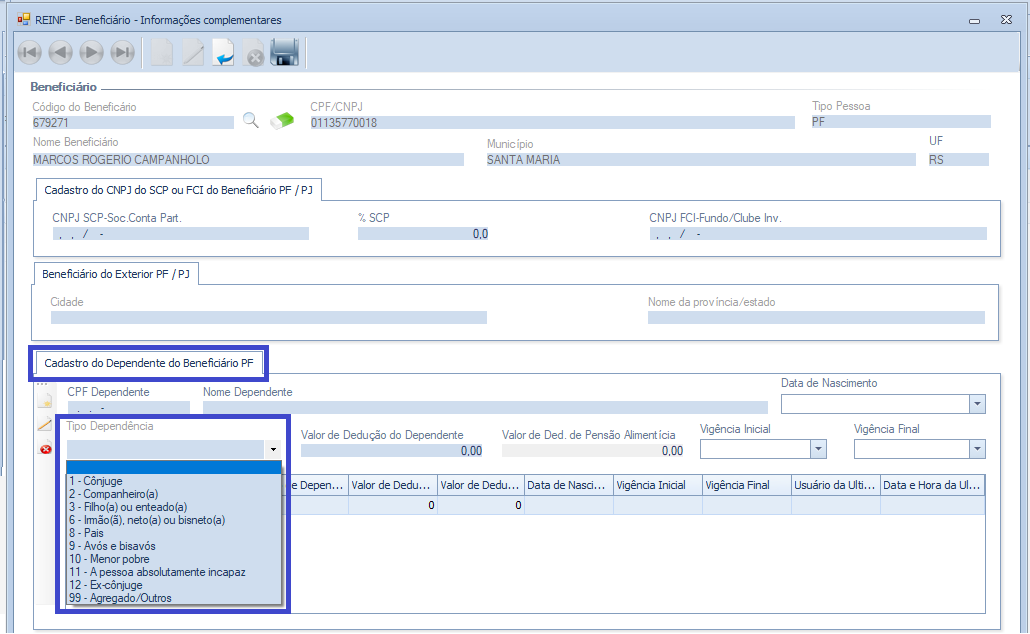
2.4. Tela Tabela de Entidades Ligadas
Menu: Obrigações > EFD REINF > Configurações > Tabela de Entidades Ligadas
Nesta tela poderão ser efetuadas pesquisas, inclusões, alterações ou exclusões de entidades ligadas ao contribuinte declarante, sendo elas fundos/clubes de investimentos ou sociedades em conta de participação.
Logo que a tela é acessada, é possível efetuar pesquisa ou realizar um novo cadastro.

Botão Pesquisa
Ao preencher o campo Matriz, será possível pesquisar quais Entidades Ligadas estão vinculadas a ela.
Botão Novo
Ao clicar no botão Novo, os seguintes campos serão habilitados para preenchimento:
- Matriz;
- CNPJ Entidade Ligada;
- Razão Soc. Ent. Ligada;
- Classificação da Ent. Ligada;
- Validade Inicial.
A seguir apresenta-se um exemplo de inclusão de cadastro:
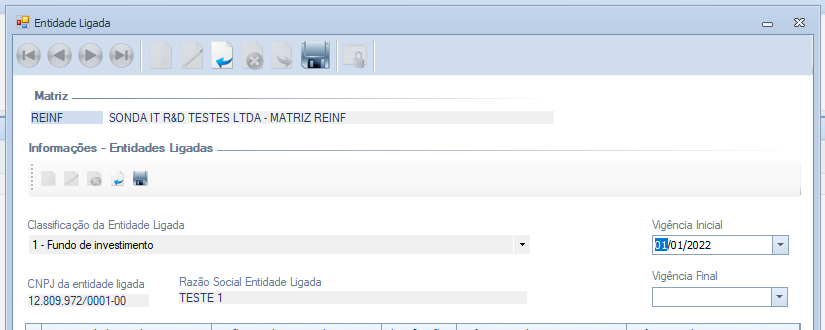
Nesse exemplo, foi selecionada a Matriz, selecionado o botão Novo, do quadro Informações – Entidades Ligadas, e preenchidos os campos Classificação da Entidade Ligada, CNPJ da entidade ligada, Razão Social Entidade Ligada e Vigência Inicial.
De acordo com o leiaute da EFD-Reinf, o valor da data deve ser uma data válida, igual ou posterior à data de início de obrigatoriedade da EFD-Reinf para o contribuinte.
Ao selecionar o botão Salvar, do quadro Informações – Entidades Ligadas, o cadastro será apresentado no grid:
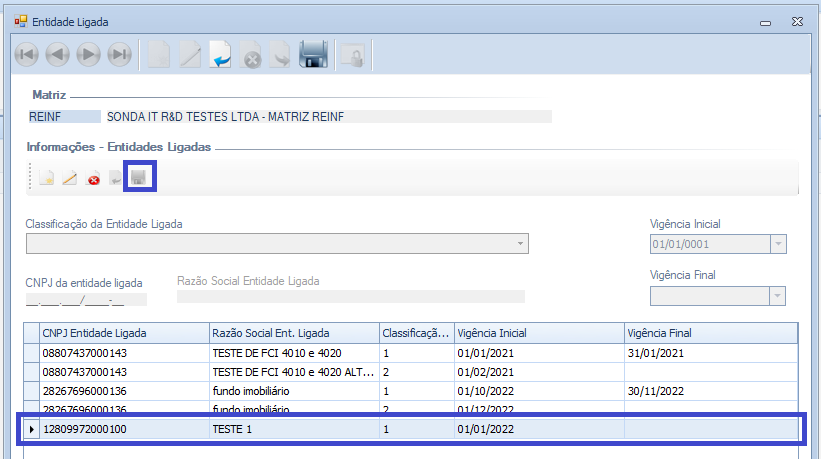
Sendo necessário selecionar o botão Salvar, na parte superior da tela para finalizar o cadastro:
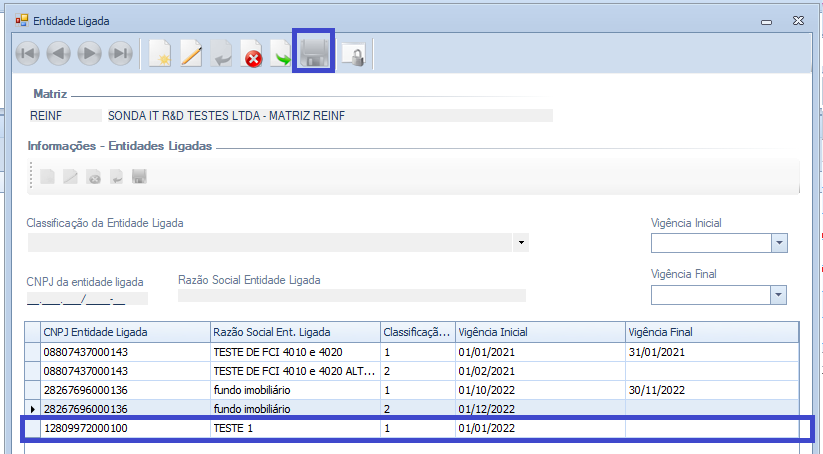
Botão Editar
Uma vez que a Matriz foi cadastrada, em um próximo cadastro deve ser pesquisado pelo seu código na tela inicial e selecionado o botão Editar, para que seja possível incluir novo cadastro de entidade ligada.

Sendo aberto o cadastro para edição. No qual deve ser selecionada, no grid, a entidade ligada e o botão Editar, do quadro Informações – Entidades Ligadas:
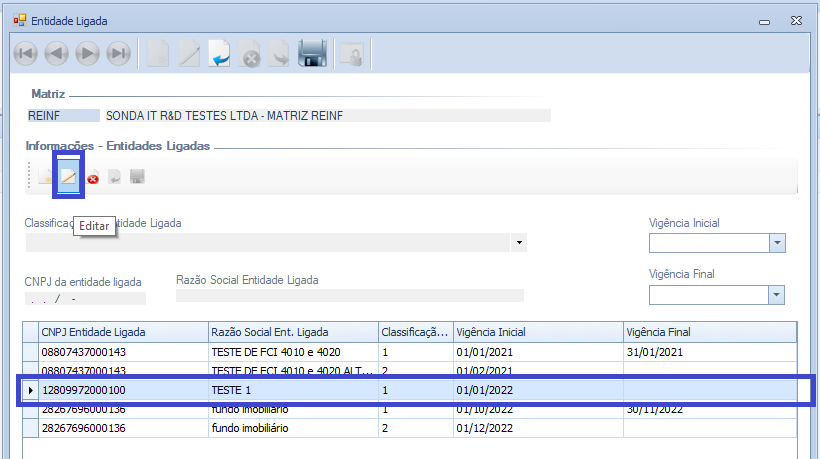
Será possível a edição da Classificação da Entidade Ligada e Razão Social Entidade Ligada:
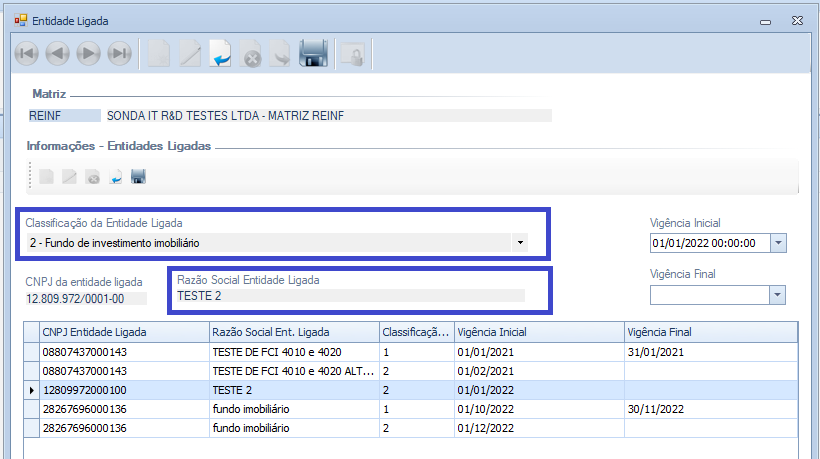
E informar a Vigência Final se for inserir posteriormente nova vigência. Sendo necessário selecionar o botão Salvar, do quadro Informações – Entidades Ligadas e superior da tela:
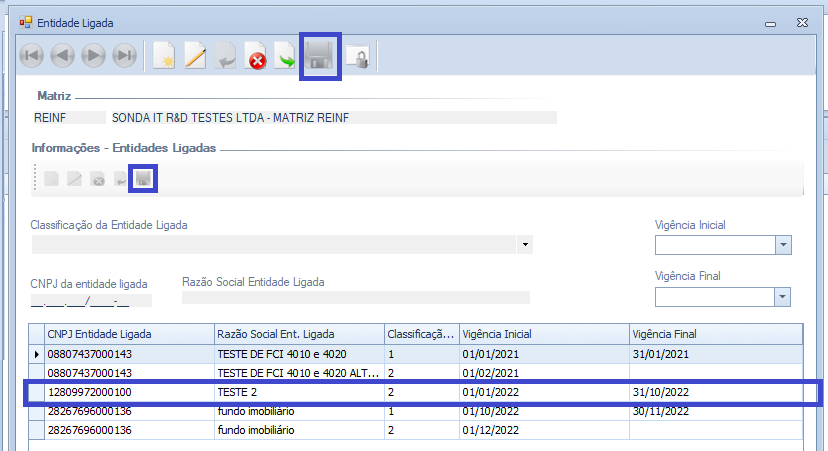
Para inserção de uma nova vigência, selecione o botão Novo, do quadro Informações – Entidades Ligadas.
Insira o mesmo código de CNPJ da entidade ligada, a Classificação da Entidade Ligada, Razão Social e Vigência Inicial desejadas e selecione o botão Salvar.
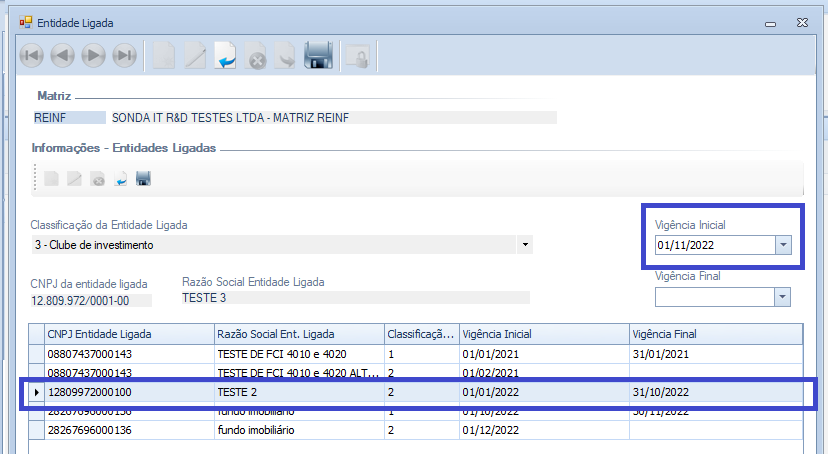
2.5. Gerenciamento de Obrigações
Menu: Obrigações > Processos > Gerenciamento de Obrigações > Obrigações > SPED > SPED REINF
Condições de Negócio
Foram criadas as Condições de Negócios descritas abaixo:
- Condição de Negócio: RET_PF_IRRF
Esta condição de negócio deve ser criada para identificar os códigos de impostos e categoria das retenções na fonte que serão considerados no evento R-4010.
A seguir, apresenta-se um exemplo:
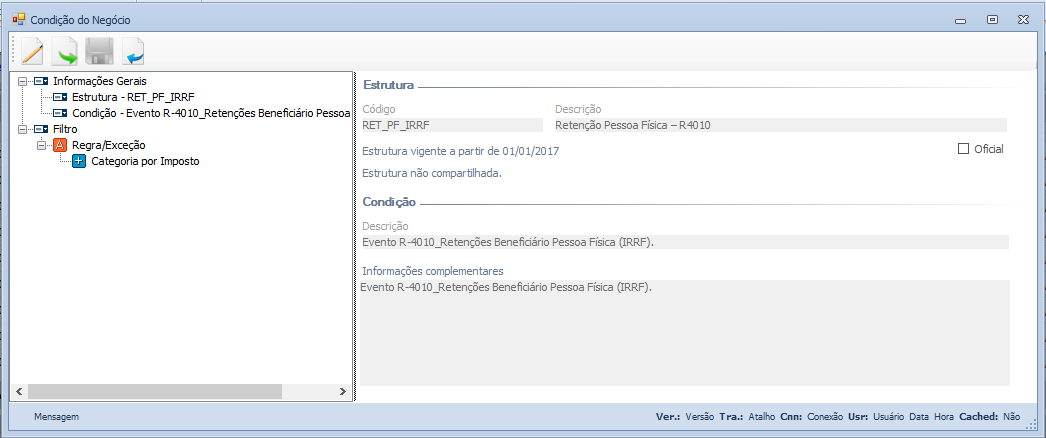
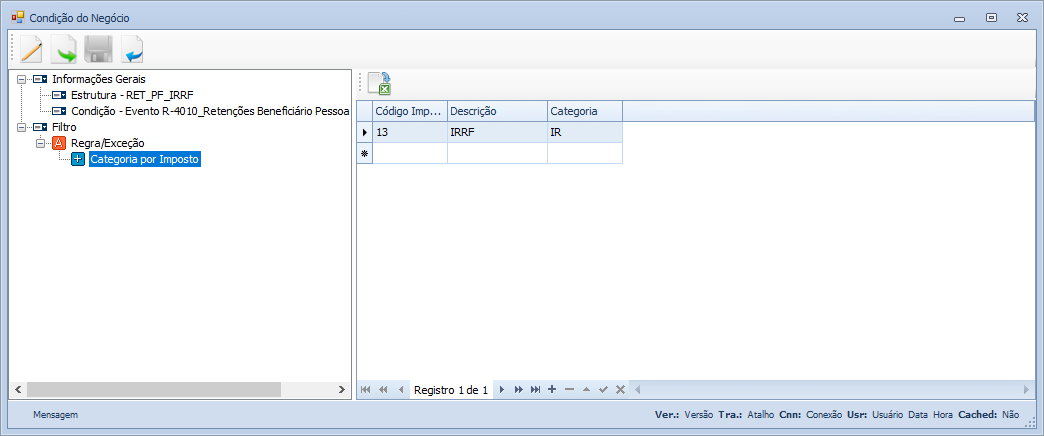
- Condição de Negócio: RET_PJ_IRRF_PIS_COFINS_CSLL
Esta condição de negócio deve ser criada para identificar os códigos de impostos e categoria das retenções na fonte que serão considerados no evento 4020.
- Parâmetro da condição: reinf_grupo_imposto
Valores possíveis:
- IRRF;
- PIS;
- COFINS;
- CSLL;
- AGREG.
- Parâmetro da condição: reinf_fato_gerador_imposto
Valores possíveis:
- Pagamento;
- Credito.
A seguir, apresenta-se um exemplo:
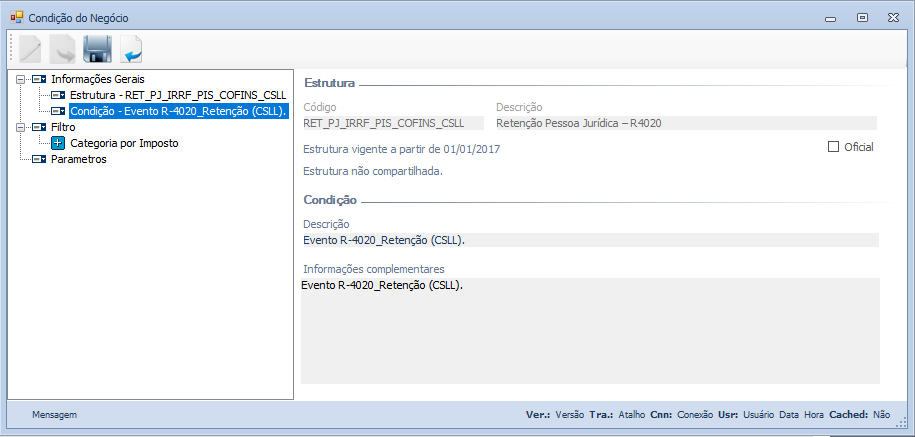
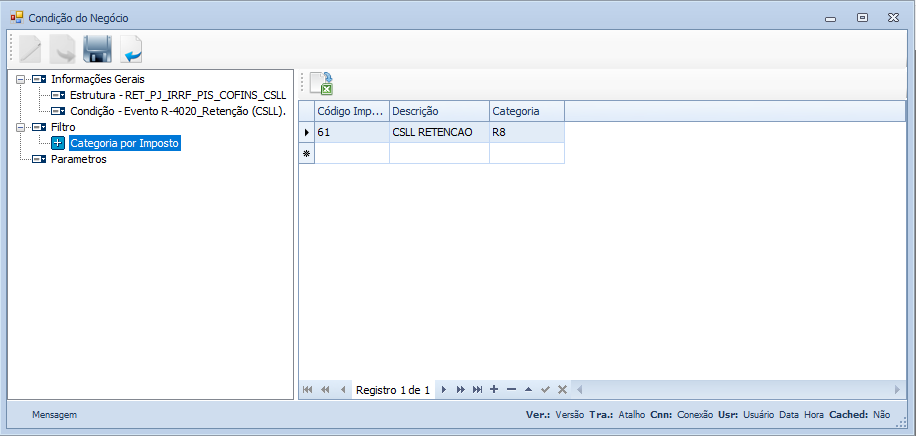
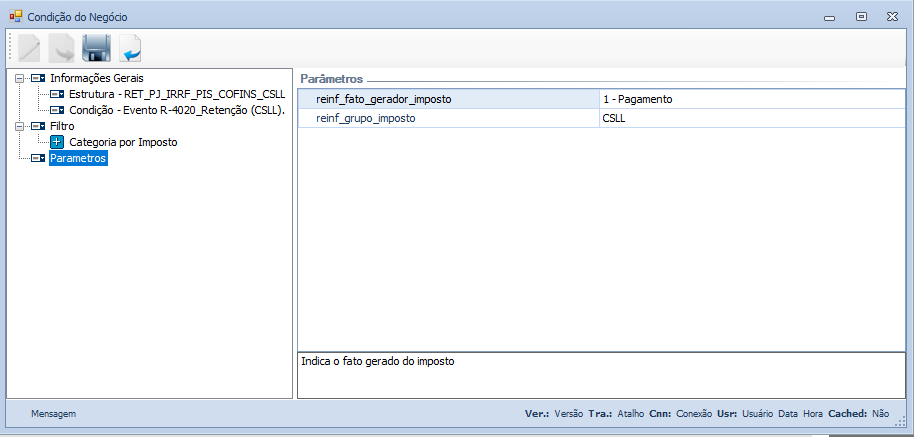
Foram criados os parâmetros descritos abaixo:
- Parâmetro: reinf_gera_eventos_4000_filial
Descrição: Informar se os eventos R-4010, R-4020, R-4040 serão gerados por Filial.
- Se o parâmetro estiver com valor SIM. (Usar preferencialmente essa opção)
- Se o parâmetro estiver com valor NÃO agrupar apenas por Matriz.
- Parâmetro: R4010_origem_conversao_cod_nat_rend
Descrição: Identificar qual campo do documento será considerado como "DE" na conversão para o Código da natureza do rendimento, conforme Tabela 01.
- Código: R4010_origem_conversao_cod_nat_rend
Valor Padrão: 1 – CFPS
Valores Possíveis:
- 1 – CFPS
- 2 – Cód. Serviço Municipal
- 3 – Cód. Serviço
- 4 – Cod. Retenção
- Parâmetro: R4020_origem_conversao_cod_nat_rend
Descrição: Identificar qual campo do documento será considerado como "DE" na conversão para o Código da natureza do rendimento, conforme Tabela 01.
- Código: R4020_origem_conversao_cod_nat_rend
Valor Padrão: 1 – CFPS
Valores Possíveis:
- 1 – CFPS
- 2 – Cód. Serviço Municipal
- 3 – Cód. Serviço
- 4 – Cod. Retenção
A seguir, apresenta-se um exemplo:
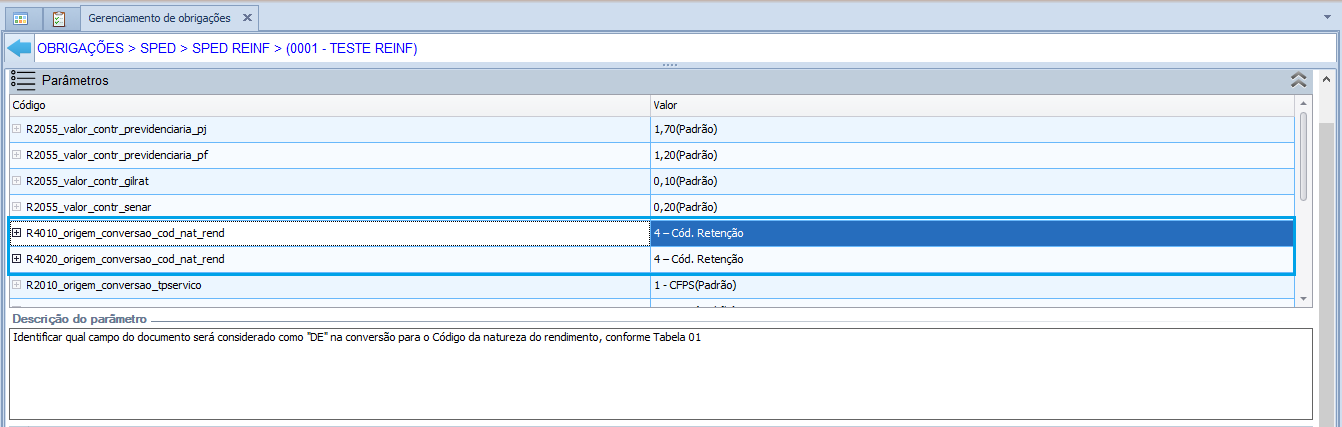
2.7. Conversão de Itens
Foi criada a conversão descrita abaixo:
- Tipo de Conversão – Cód. Natureza do Rendimento
Tipo: Cód. Nat. Rendimento
Descrição: Conversão para Código da natureza do rendimento, conforme Tabela 01 eventos 4010 e 4020.
A seguir, apresenta-se um exemplo:
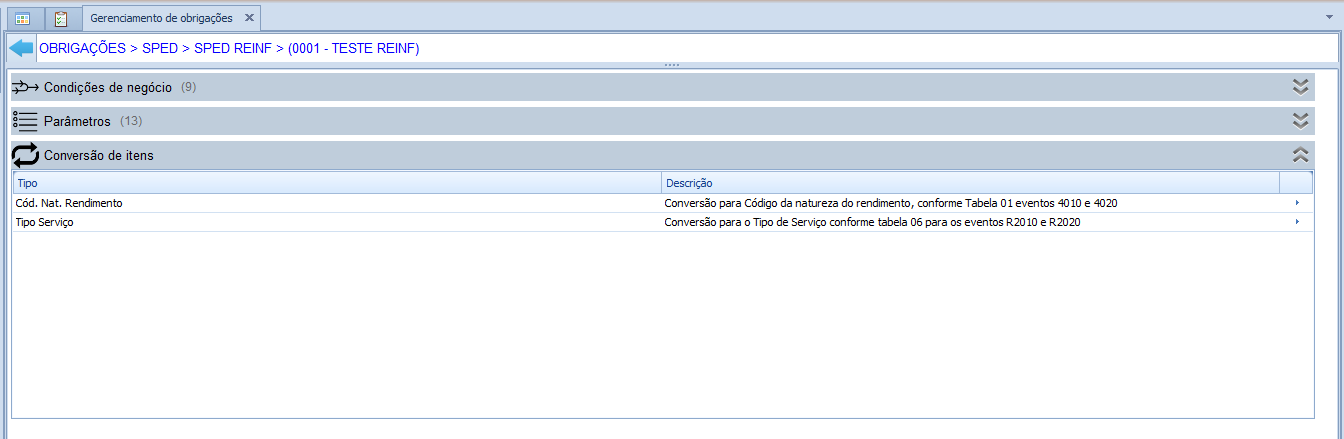
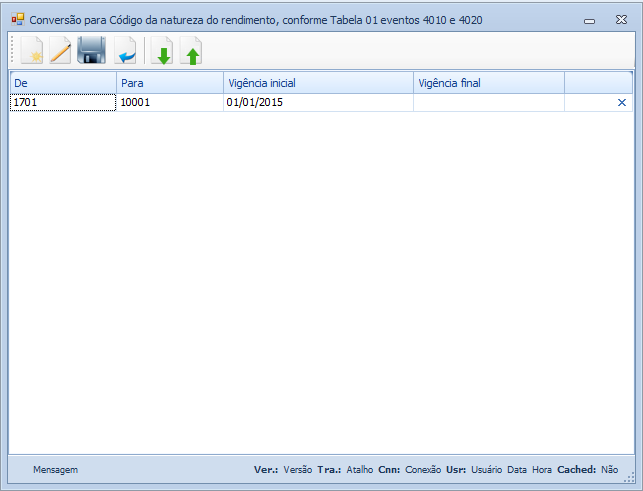
2.8. Monitor de Eventos
Menu: Obrigações > EFD REINF > Monitor de Eventos.
Ao selecionar o botão Matriz/Período/Tipo Evento:
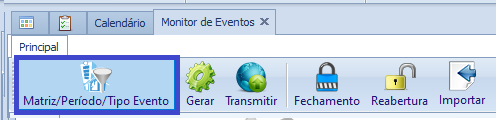
O sistema abrirá a tela Dados para geração, para que seja possível selecionar a Matriz, Período e o Tipo Evento a ser gerado no Monitor:
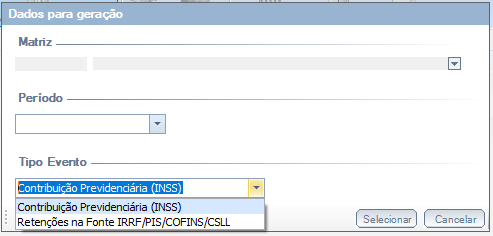
O campo Tipo Evento possui as opções:
- Contribuição Previdenciária (INSS): demonstrará os eventos iniciais (R-1000 e R-1070), os periódicos (R-2010 a R-2060), o evento reabertura (R-2098), o evento de fechamento (R-2099) e o evento de consolidação (R-5011);
- Retenções na Fonte IRRF/PIS/COFINS/CSLL: demonstrará os eventos iniciais (R-1000, R-1050 e R-1070), os eventos periódicos (R-4010 e R-4020), o evento de fechamento/reabertura (R-4099) e evento de consolidação (R-9015).
Que são os novos eventos liberados no leiaute 2.1.1:
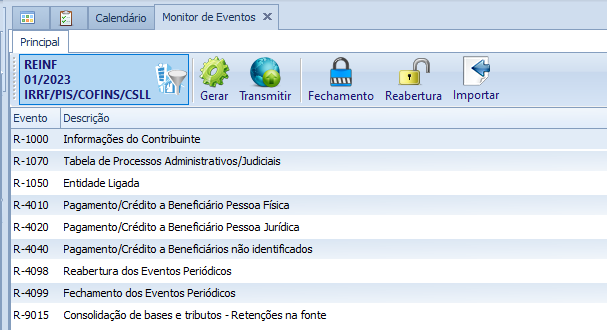
É possível configurar a visualização por Matriz, dos eventos na tela de Perfil de Eventos.
Botões e Funcionalidades
- Eventos R-4010 e R-4020
Para os novos eventos R-4010 e R-4020 estão disponíveis as funcionalidades já existentes no monitor:

Foram implementadas as alterações:
- Botão Salvar XML
Para os eventos R-4010 e R-4020 será possível gravar vários arquivos de uma única vez, para manter os arquivos XML arquivados no caminho desejado ou para envio à terceiros.
O botão possui três opções para salvar, sendo:
- XML Envio;
- XML Retorno (9005);
- XML Envio e Retorno (9005).
O XML Envio está disponível para os seguintes Status:
- Validado/Pronto para Transmitir;
- Falha de Transmissão;
- Transmitido.
O XML Retorno (9005) e o XML Envio e Retorno (9005), atendem ao evento com Status: Transmitido
- Coluna R-9005
O evento R-9005 trata-se do xml de retorno enviado pelo ambiente da EFD-REINF a cada evento periódico transmitido.
Ao clicar no botão R-9005 é apresentada a tela Visualizar XML, onde é possível copiar e salvar o xml.
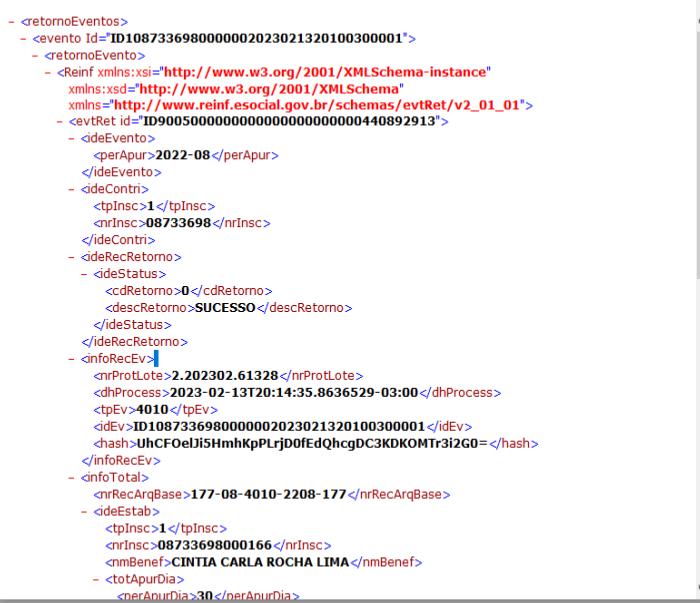
- Evento R-1050
Para o evento R-1050 estão disponíveis somente as funcionalidades de Gerar e Transmitir, para inclusão desse evento. As funcionalidades Alterar e Transmitir Evento de Exclusão serão liberadas em breve.

- R-4099 - Fechamento/reabertura dos eventos da série R-4000
Após a transmissão de todos os eventos é necessário realizar o Fechamento do Período.
Ao clicar no botão Fechamento o evento R-4099 é gerado.
Após a transmissão do evento R-4099 para o período selecionado, é possível:
- Transmitir o evento R-4099 para a reabertura do período ou;
- Solicitar o recebimento do evento R-9015.
Para concluir o processo de fechamento do evento R-4099, deve ser solicitado o recebimento do evento R-9015.
- Totalização R-9015
Após a transmissão do evento R-4099 para fechamento do Período deve ser realizada a solicitação do evento R-9015, para receber o evento de Totalização dos eventos da série R-4000.
Ao clicar no botão Solicitar é enviado ao ambiente EFD-REINF a solicitação para o recebimento do evento R-9015.
Após o recebimento do evento R-9015, na coluna Avisos é demonstrado os seguintes avisos:
- Evento R-4099 aviso de “Período Fechado”. Esse aviso indica que o período foi fechado, sendo possível transmitir para o período selecionado apenas o evento R-4099 para abrir o período;
- Evento R-9015 aviso de “Recebido”. Esse aviso indica que o evento R-9015 foi solicitado.
Versões Tratadas
4.00.00.0000
Pré-Requisitos
Produto:
Nota
Descrição
Pacotes de Atualização
Ordem
Pacote - (Requisição)